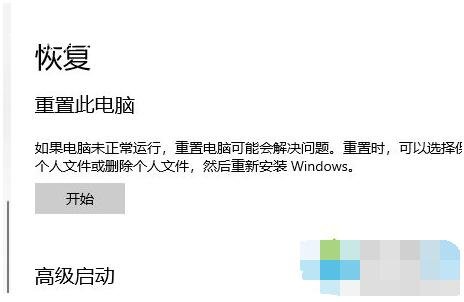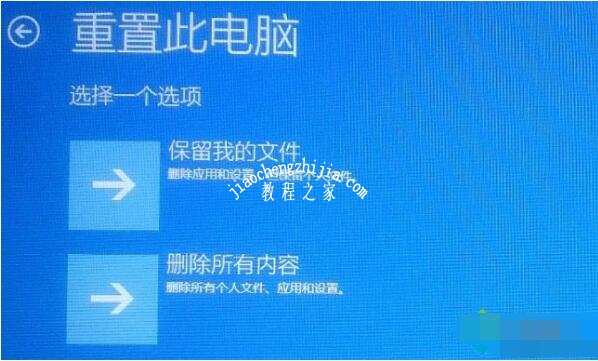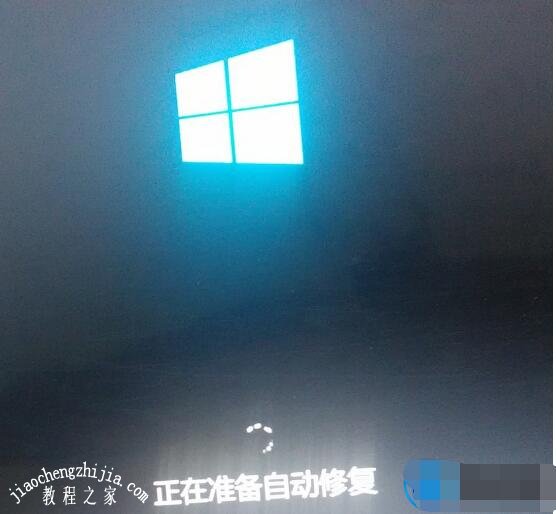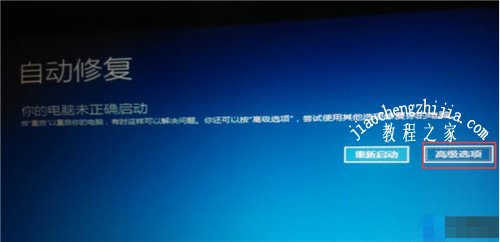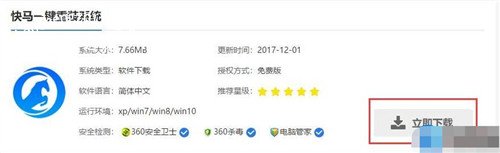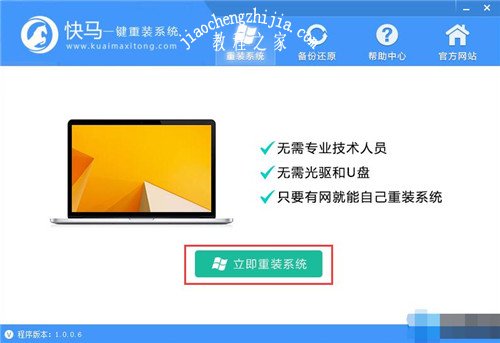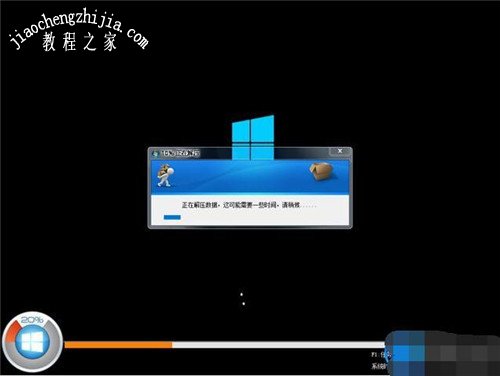win10系统是现在微软公司的最新操作系统,很多原先XP系统、win7系统或者其他系统的都开始逐渐升级到了win10系统,很多电脑用户在升级win10系统后出现电脑奔溃开不了机的情况,该怎么办呢?下面小编为大家带来win10系统崩溃无法开机的解决方法,如果还不行,那就重装系统吧。
win10系统崩溃无法开机怎么办:
1、打开win10开始菜单,点击“设置”选项;
2、打开系统设置后,点击“更新和安全”选项;
3、然后选择“恢复”选项,这时我们就可以看到 “重置此电脑”的选项了,单击“开始”进行重置‘;
4、接下来会出现两个选项“保留文件”和“删除所有内容”(如果是预装的电脑还会有第三个选项“还原出厂设置”可以帮助你恢复到出厂时的系统);
5、按照你自己的需要,是否要保留个人文件和程序,或是删除所有的个人文件应用和设置,这进而应该视自己有没有重要资料谨慎选项,选择一个选项后继续;确认无误后,继续下一步
6、所有准备都就绪后,点击“重置”按钮,系统开始重新启动。
相关知识拓展:win10怎么在安全模式重装系统
一、强制进入安全模式
1、关机情况下,按开机键开机,等到出现徽标(下图),这时候长按开机键强制关机。
2、再次开机,出现徽标,再次强制强制关机,重复三次,直到出现“正在准备自动修复”:
3、这时候就快成功了!系统进入“正在诊断...”
4、直到出现“自动修复界面”点击”高级选项“
5、这时候要选择“疑难解答”
6、到这个界面要点击“高级选项”
7、这个选项比较多,选右边中间的“启动设置”
8、到此步骤,点击”重启“即可,
9、电脑自动重启,等到出现下面的画面选择4即可进入“安全模式”,如图
二、开始重装系统
1、点击快马一键重装系统,下载好重装软件备用;
2、下载快马一键重装软件到本地,比如下载到桌面,右键“以管理员身份运行”;
3、打开快马主界面,点击【立即重装系统】按钮;
4、首先执行环境检测,检测通过才能使用本软件升级,之后点击【检测完成,下一步】;
5、接着选择要备份的资料,默认都勾选上,然后点击【备份资料进行下一步】;
6、(下边以安装win10系统为例进行说明)选择要重装的win10版本,一般根据内存选择,4G以下内存选择win710 32位,4G以上的选择win10 64位,这边选择64位,选好之后点击【安装此系统】;
8、之后进入联网下载win10系统镜像的过程,下载时间取决于网络速度,等待即可;
9、win10镜像下载之后,继续下载系统引导组件并自动安装;
10、引导安装完成之后,一切准备就绪,10秒后自动重启进入重装步骤;
11、启动进入windows启动管理器界面,自动选择【快马重装系统】进入;
12、之后的过程都是自动执行的,在这边执行win10系统安装部署到C盘的过程,等待几分钟;
13、上一步完成后重启进入到这边,执行win10组件、驱动安装过程,安装过程自动执行激活操作;
14、在启动进入全新win10系统界面时,小白就完成了一键重装系统win10过程。
以上便是‘win10系统崩溃无法开机怎么办 win10怎么在安全模式重装系统’的全部内容了,希望可以为大家带来帮助,如果你还想了解更多关于win10的使用技巧,可以进入教程之家网查询。